Opera One R2 herunterladen und installieren
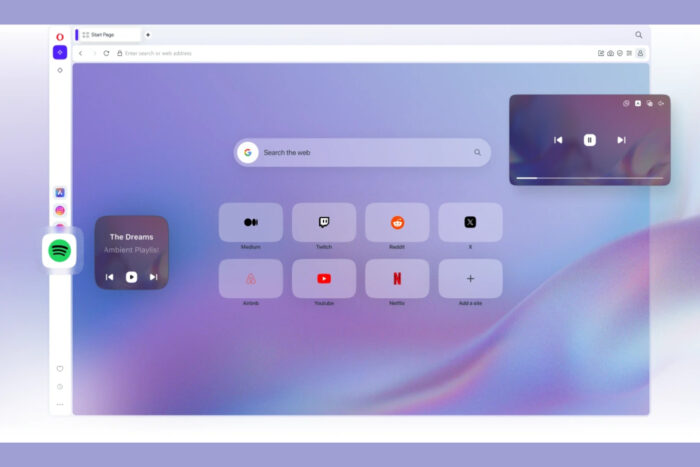
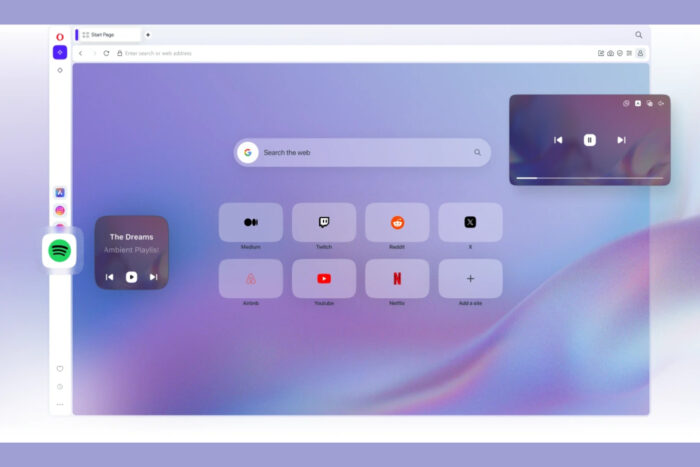
Opera One R2 ist eine eingeschränkte Entwickler‑/Early‑Access‑Version des Opera One Browsers mit erweiterten KI‑Funktionen, Split‑Screen‑Tabs und weiteren Experimenten. Jeder kann die Vorabversion herunterladen und testen. Die Schritte unten führen Sie sicher durch Download, Installation und Einrichtung.
Was Sie vorab wissen (Kurzfassung)
- Opera One R2 ist eine frühe Entwicklerfassung. Rechnen Sie mit gelegentlichen Fehlern.
- Legen Sie optional ein Opera‑Konto an, wenn Sie Synchronisierung und Aria AI nutzen möchten.
- Schließen Sie andere Browser vor dem Import Ihrer Lesezeichen und Passwörter.
Wichtig: Nutzen Sie diese Version vorzugsweise auf einem Testgerät oder in einem separaten Profil, wenn Sie produktive Daten schützen möchten.
Schritt‑für‑Schritt: Download und Installation
- Öffnen Sie Ihren aktuellen Browser und rufen Sie die offizielle Downloadseite für Opera One R2 auf. Klicken Sie auf die Schaltfläche Download now.
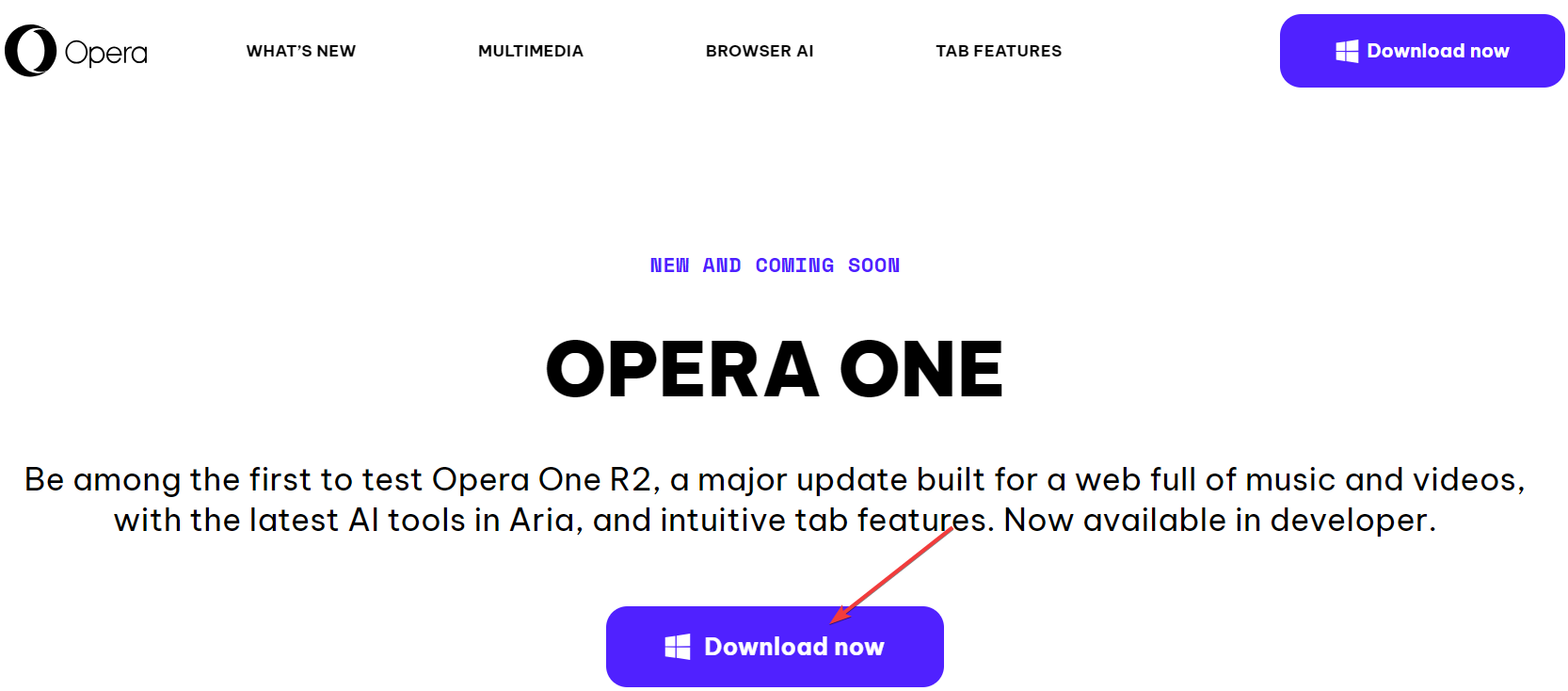
- Starten Sie das Installationsprogramm und wählen Sie Accept and Install, um die Installation zu beginnen.
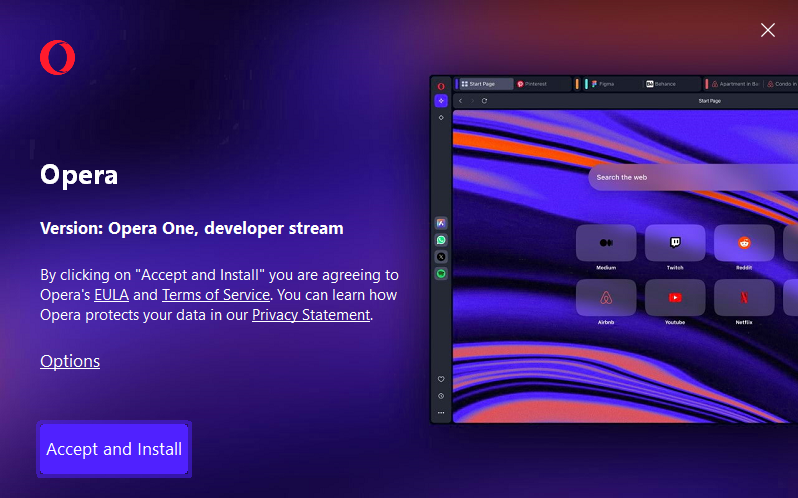
- Der Installer fragt Sie, ob Telemetrie/Daten gesammelt werden dürfen. Passen Sie die Option an, wenn Sie datenschutzbewusst handeln möchten.
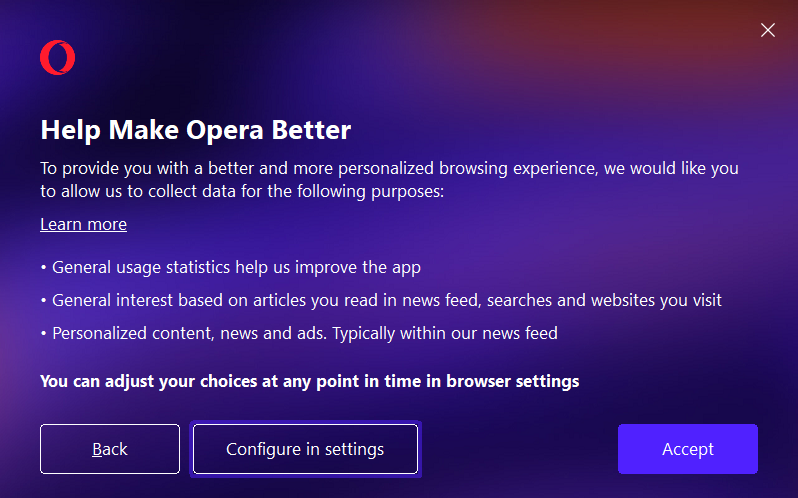
- Klicken Sie auf Get started, um mit der ersten Konfiguration zu beginnen.
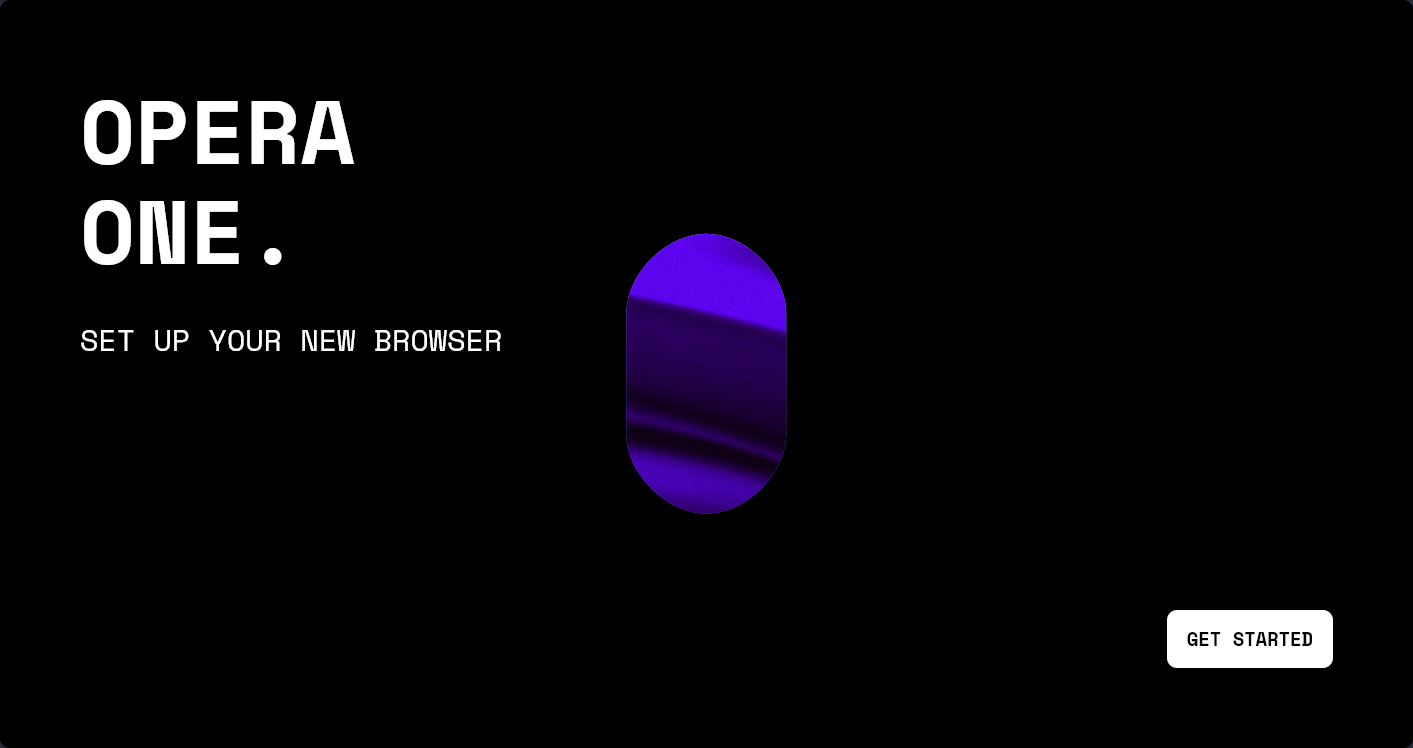
- Wählen Sie in den folgenden Fenstern ein Design (Light, Dark oder System) und ggf. eine Stimmung.
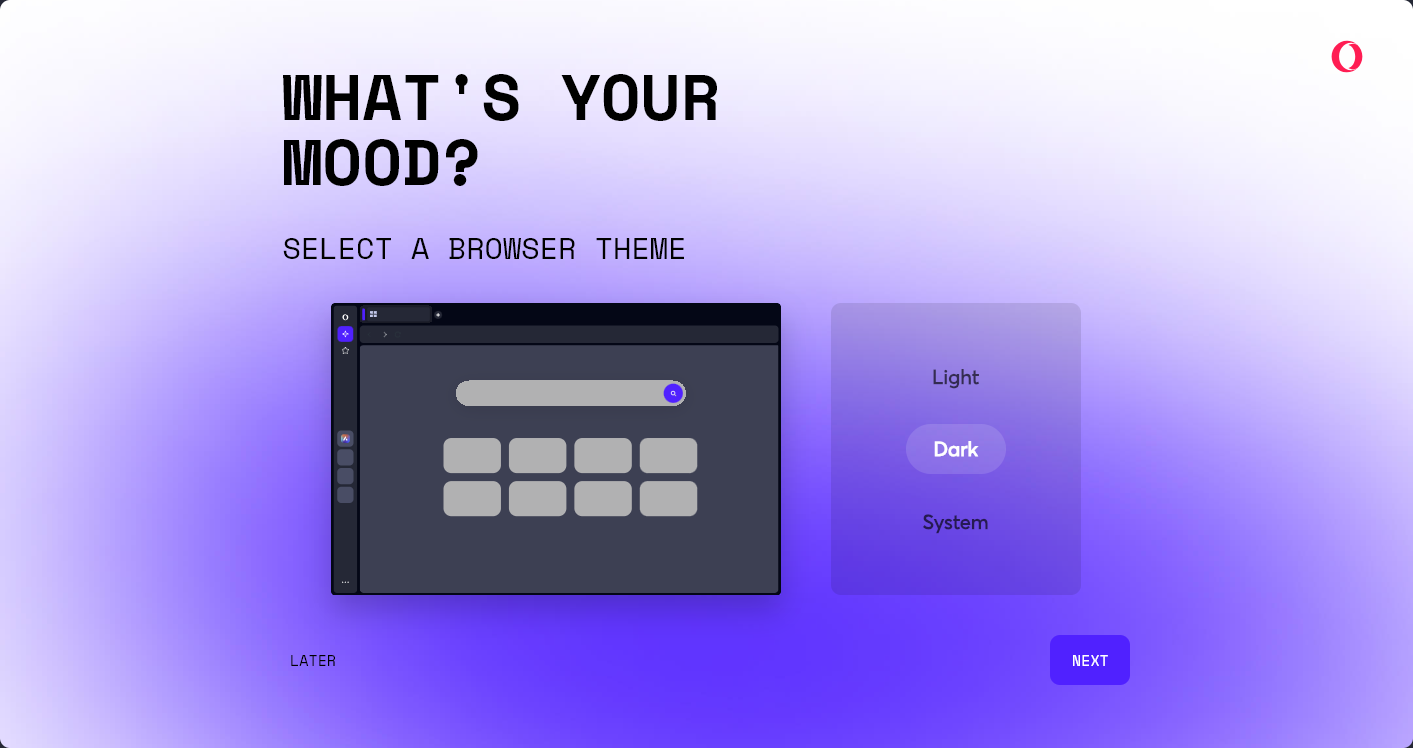
- Sie können den integrierten Ad‑Blocker aktivieren oder vorerst deaktiviert lassen; die Einstellung lässt sich später ändern.
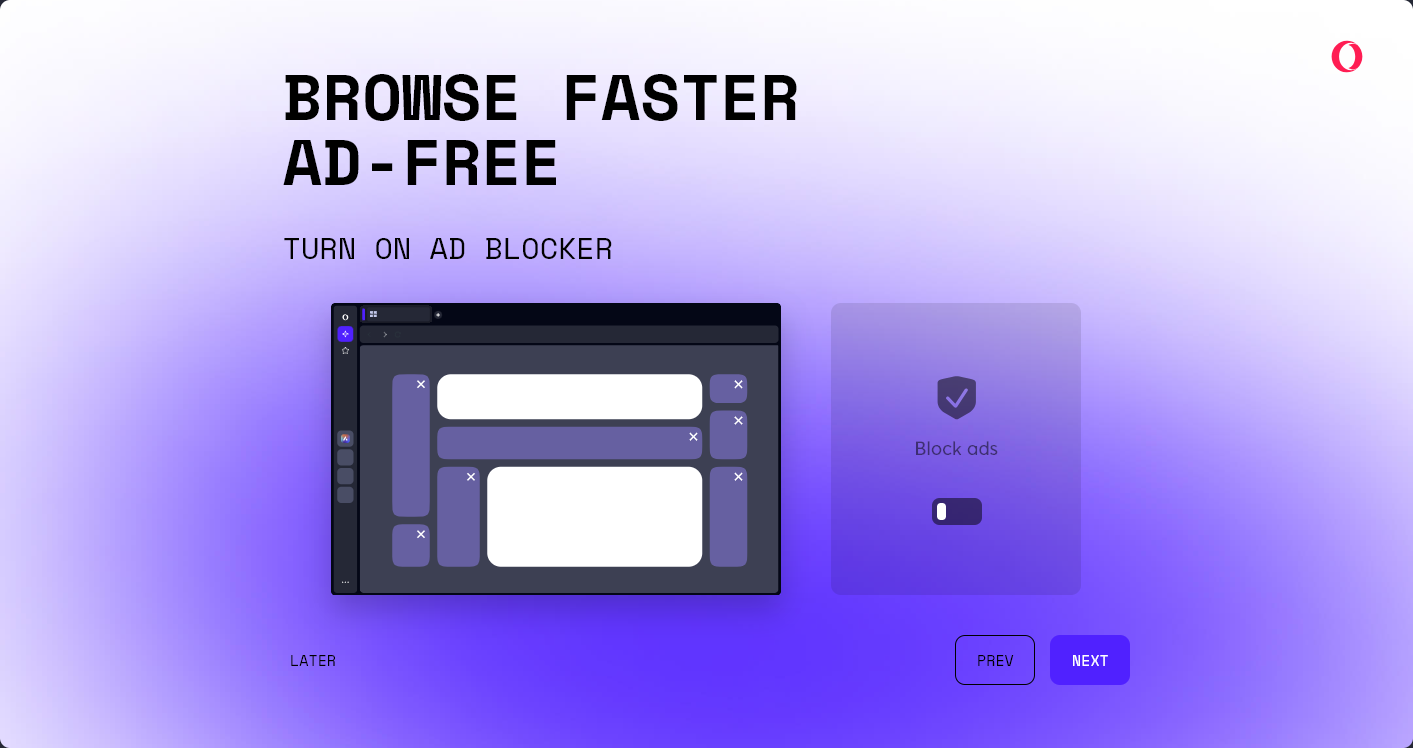
- Fügen Sie gewünschte soziale Apps hinzu. Diese erscheinen in der linken Seitenleiste für schnellen Zugriff.
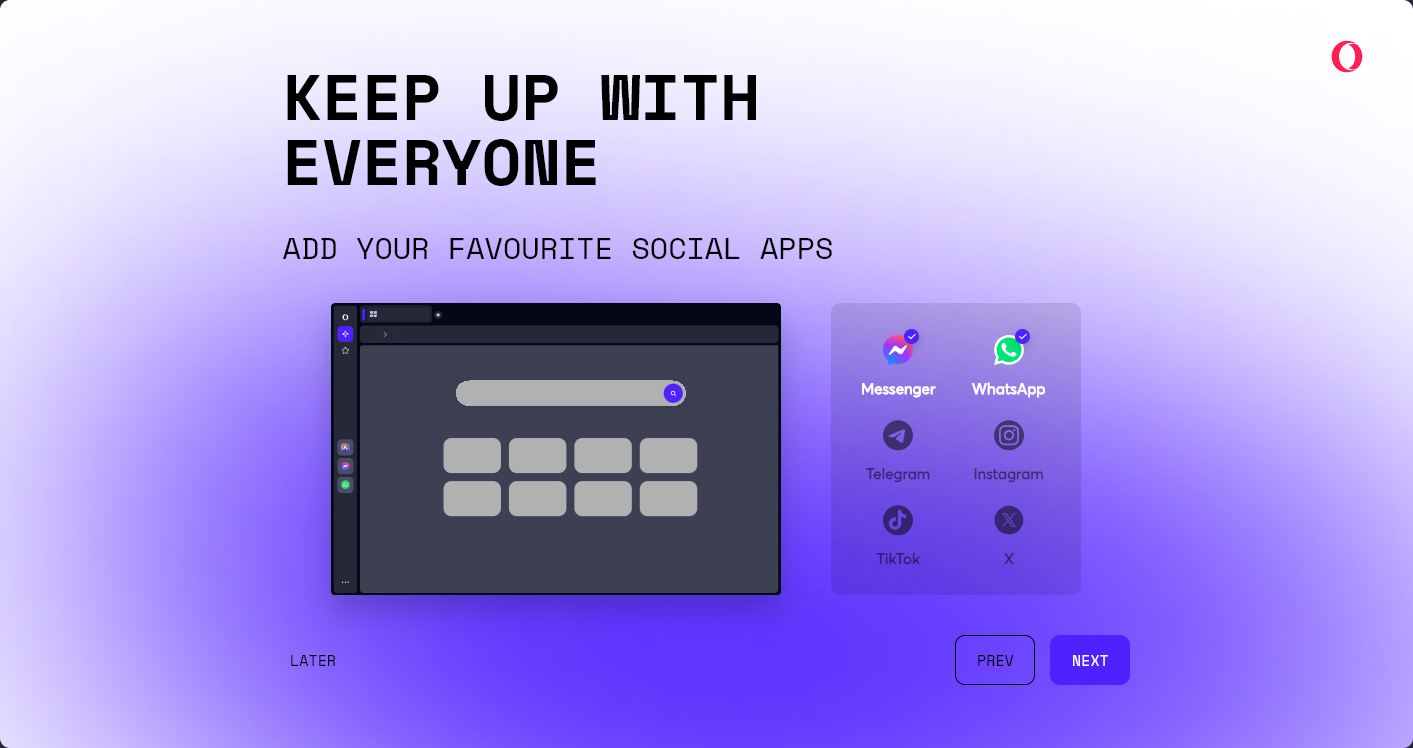
- Importieren Sie Ihre Daten (Lesezeichen, Passwörter, Verlauf) aus anderen Browsern. Schließen Sie die Quell‑Browser vor diesem Schritt, sonst kann Opera nicht auf die Daten zugreifen.
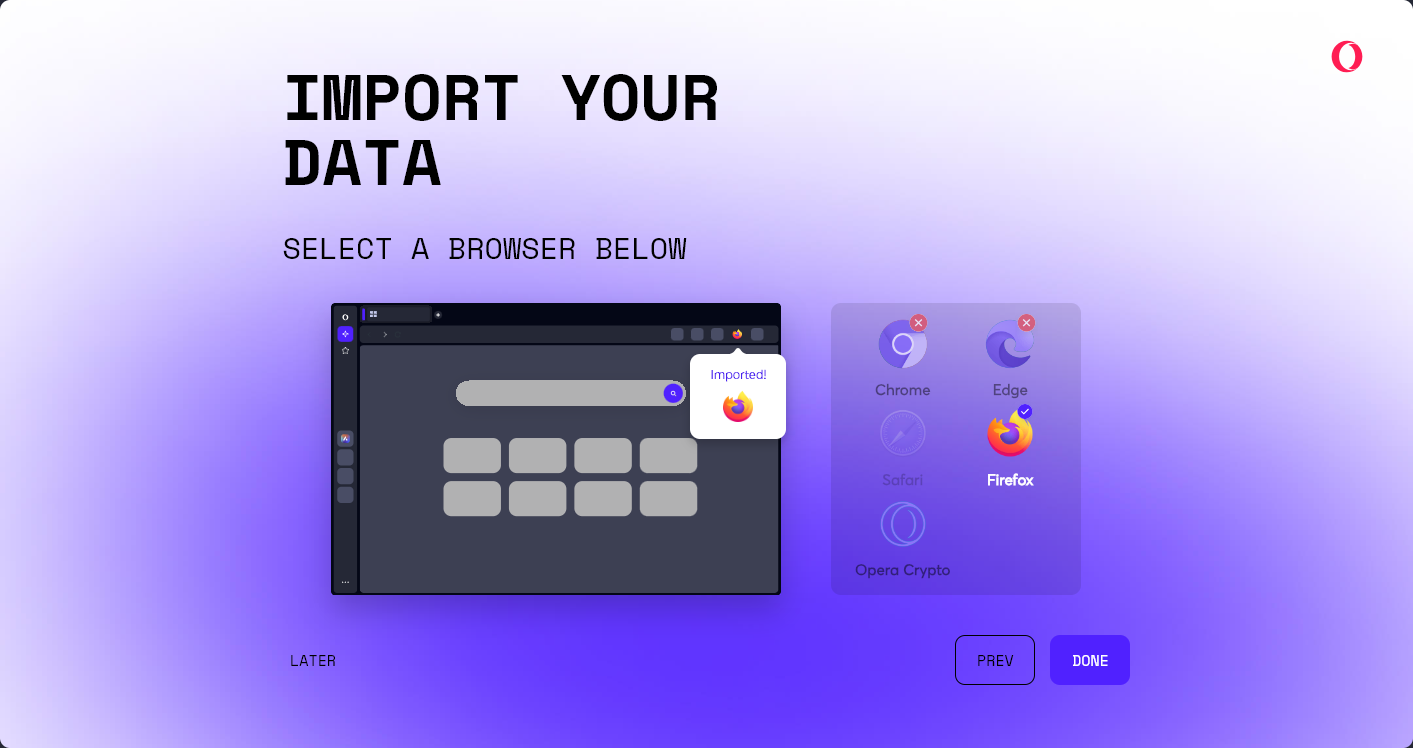
Sie können die Schritte 5–8 überspringen und alles später konfigurieren. Wenn Sie sich mit Ihrem Google‑Konto bei Opera anmelden, werden Einstellungen und Daten aus Chrome automatisch synchronisiert.
Warum ein Opera‑Konto empfehlenswert ist
Ein Opera‑Konto erlaubt Ihnen die Nutzung von Aria AI (lokale LLM‑Integration) und synchronisiert Einstellungen. Ohne Konto sind einige experimentelle Funktionen möglicherweise eingeschränkt.
Datenschutz & Berechtigungen (Kurzüberblick)
- Telemetrie: Optional. Deaktivieren, wenn Sie keine Nutzungsdaten teilen möchten.
- Lokale KI/LLM: Wenn Sie Aria AI mit einem lokalen Modell verwenden, prüft Opera lokale Ressourcen — erlauben Sie nur vertrauenswürdige Modelle.
- Hinweis nach DSGVO: Opera als Anbieter hat eigene Datenschutzhinweise; lesen Sie die aktuelle Datenschutzerklärung vor Aktivierung von Sync oder Telemetrie.
Kompatibilität & Systemanforderungen
- Opera One R2 läuft grundsätzlich auf Windows und Mac (je nach Build). Für lokale KI‑Tester sollten Sie sicherstellen, dass genügend CPU/RAM vorhanden sind.
- Wenn Sie lokale LLMs verwenden, prüfen Sie die Anforderungen Ihres Modells (meist: mehr als 8 GB RAM, aufwandsabhängig).
Schnellcheckliste vor der Installation
- Backup Ihrer wichtigen Browserdaten (optional exportieren)
- Andere Browser schließen vor dem Import
- Betriebssystem aktuell halten
- Genügend Festplattenspeicher (mind. 1–2 GB frei empfohlen)
Entwickler/Power‑User: Tests & Akzeptanzkriterien
- Installation startet ohne Fehlermeldung.
- Import von Lesezeichen/Passwörtern funktioniert, wenn Quellbrowser geschlossen ist.
- Aria AI erkennt lokale LLMs (falls vorhanden).
- Split‑Screen‑Tabs lassen sich öffnen und verschieben.
Kurze Fehlerbehebung
- Installer bleibt hängen: Deaktivieren Sie temporär Antivirus/Firewall und versuchen Sie es erneut.
- Import schlägt fehl: Stellen Sie sicher, dass der Quellbrowser vollständig beendet ist.
- Aria AI startet nicht: Prüfen Sie, ob ein lokales LLM korrekt installiert und erreichbar ist.
Deinstallation / Rollback (Mini‑Playbook)
- Windows: Systemsteuerung → Programme → Opera One R2 deinstallieren.
- Mac: Opera‑App in den Papierkorb ziehen und Cache/Preferences manuell löschen (~/Library/Application Support/Opera*).
- Optional: Opera‑Profilordner sichern, falls Sie später Daten wiederherstellen möchten.
Wann sollten Sie diese Version nicht verwenden? (Gegenbeispiele)
- Produktive Umgebungen, in denen Stabilität oberste Priorität hat.
- Wenn Sie sehr strenge Datenschutzanforderungen haben und keine Vorabsoftware testen möchten.
Kleiner Entscheidungsbaum (Mermaid)
flowchart TD
A[Will ich neue Opera‑Features testen?] -->|Ja| B[Haben Sie ein Testgerät?]
A -->|Nein| Z[Nicht installieren]
B -->|Ja| C[Installieren Sie Opera One R2]
B -->|Nein| D[Erstellen Sie ein separates Profil oder VM]
D --> C
C --> E{Funktioniert alles?}
E -->|Ja| F[Feedback geben]
E -->|Nein| G[Logs sammeln & Bug melden]Fazit
Opera One R2 ist eine interessante Plattform, um neue Browser‑Features und KI‑Integrationen auszuprobieren. Nutzen Sie die Version sinnvoll — am besten auf einem Testgerät oder in einem separaten Profil — und geben Sie Feedback an die Entwickler, damit die Software stabiler wird.
Was denken Sie über Opera One R2? Diskutieren Sie gern in den Kommentaren.
Kurze Zusammenfassung: Opera One R2 ist kostenlos, befindet sich noch in der Entwicklung und kann gelegentlich fehlerhaft laufen. Ein Opera‑Konto erhöht die Funktionalität (Sync, Aria AI).
Ähnliche Materialien

Podman auf Debian 11 installieren und nutzen
Apt-Pinning: Kurze Einführung für Debian

FSR 4 in jedem Spiel mit OptiScaler
DansGuardian + Squid (NTLM) auf Debian Etch installieren

App-Installationsfehler auf SD-Karte (Error -18) beheben
